Vytváranie plochy na značenie v Adobe XD je prvým krokom pri vývoji tvojich dizajnov. Či už ide o responzívne webové stránky, aplikácie alebo prototypy – inteligentné usporiadanie plôch na označovanie je kľúčové pre workflow. V tejto príručke sa dozvieš, ako vytvárať a optimalizovať oblasti pre rôzne rozlíšenia a zariadenia. Takto vždy udržíš prehľad o svojich projektoch.
Najdôležitejšie poznatky
- Nakresli plochy na označovanie pre rôzne zariadenia a rozlíšenia.
- Pozorne nazvi svoje plochy a objekty, aby si mal prehľad.
- Zohľadni hustotu pixelov pre Retina displeje, aby si maximálne zvýšil kvalitu obrazu.
- Využívaj skratky pre rýchlejší a produktívnejší spôsob práce.
Návod krok za krokom
Začiatok: Vytvorenie vlastnej plochy na označovanie
Aby si mohol začať pracovať v Adobe XD, musíš vytvoriť svoju prvú plochu na označovanie. Nájdeš panel plôch, ktorý sa otvorí prostredníctvom malého ikony na spodnej lište. Tam môžeš spravovať všetky plochy, ktoré máš vo svojom projekte. Teraz využij dvojklik, aby si premenoval svoju prvú plochu, napr. na „Domov“. To ti pomôže udržať prehľad.
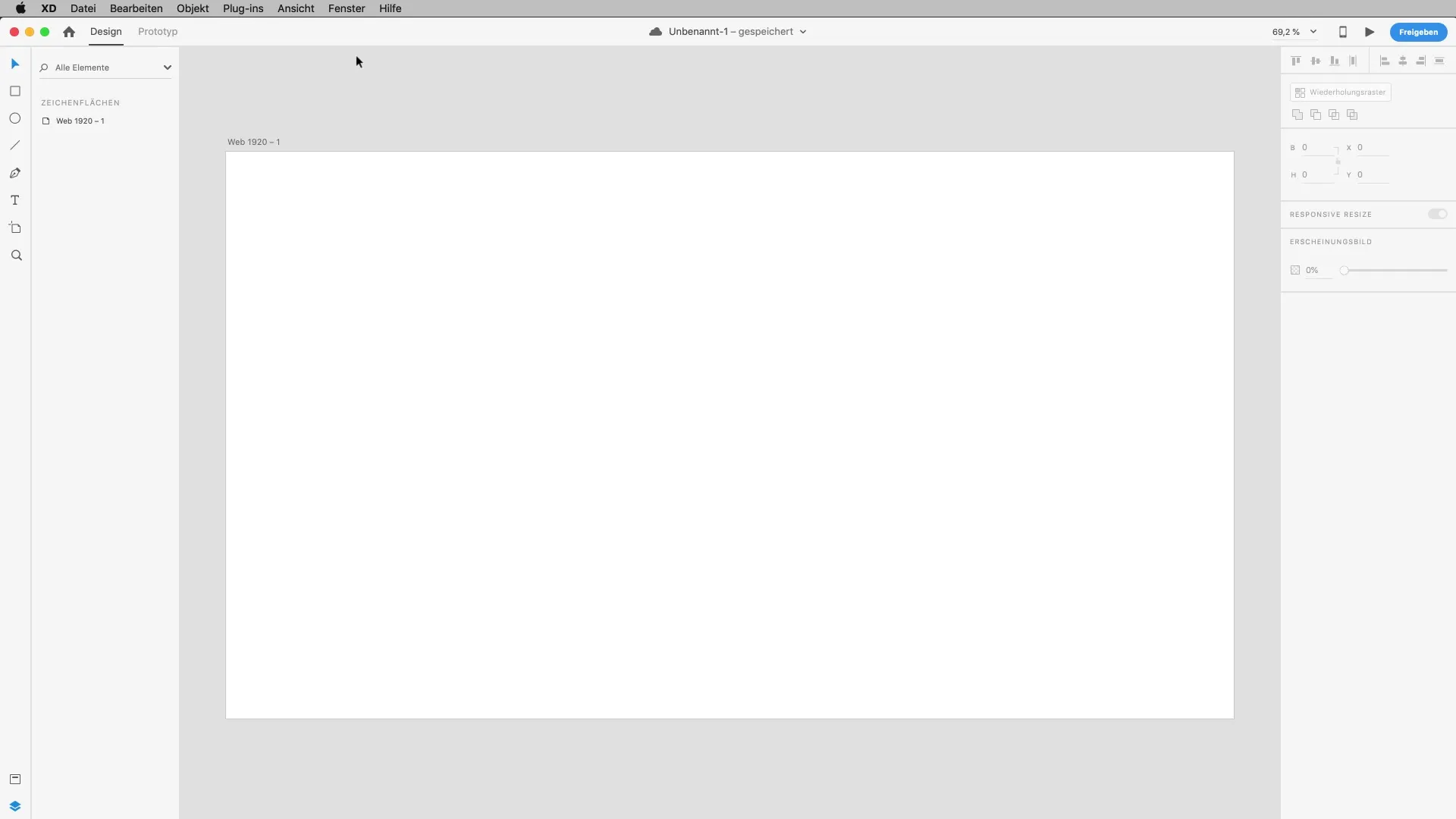
Vytvorenie novej plochy na označovanie
Chceš pridať novú plochu? Použi skratku „A“ pre nástroj plochy. Pri kliknutí na plochu sa vytvorí nová plocha. Opätovným kliknutím na plochu ju môžeš tiež premenujte, napríklad na „Funkcie“. Dbaj na to, aby si používal rôzne veľkosti pre svoje plochy, aby si dosiahol flexibilitu vo svojom dizajne.
Úpravy plochy
Plochy ponúkajú množstvo možností úpravy. Klikni na príslušnú plochu a prejdite na nastavenia v paneli. Môžeš ľahko zmeniť orientáciu z horizontálnej na vertikálnu. To ti umožní rýchlo simulovať, ako bude tvoj dizajn vyzerať na rôznych zariadeniach, ako sú tablety alebo smartfóny. Obzvlášť pri webdizajne je dôležité navrhovať responzívne dizajny.
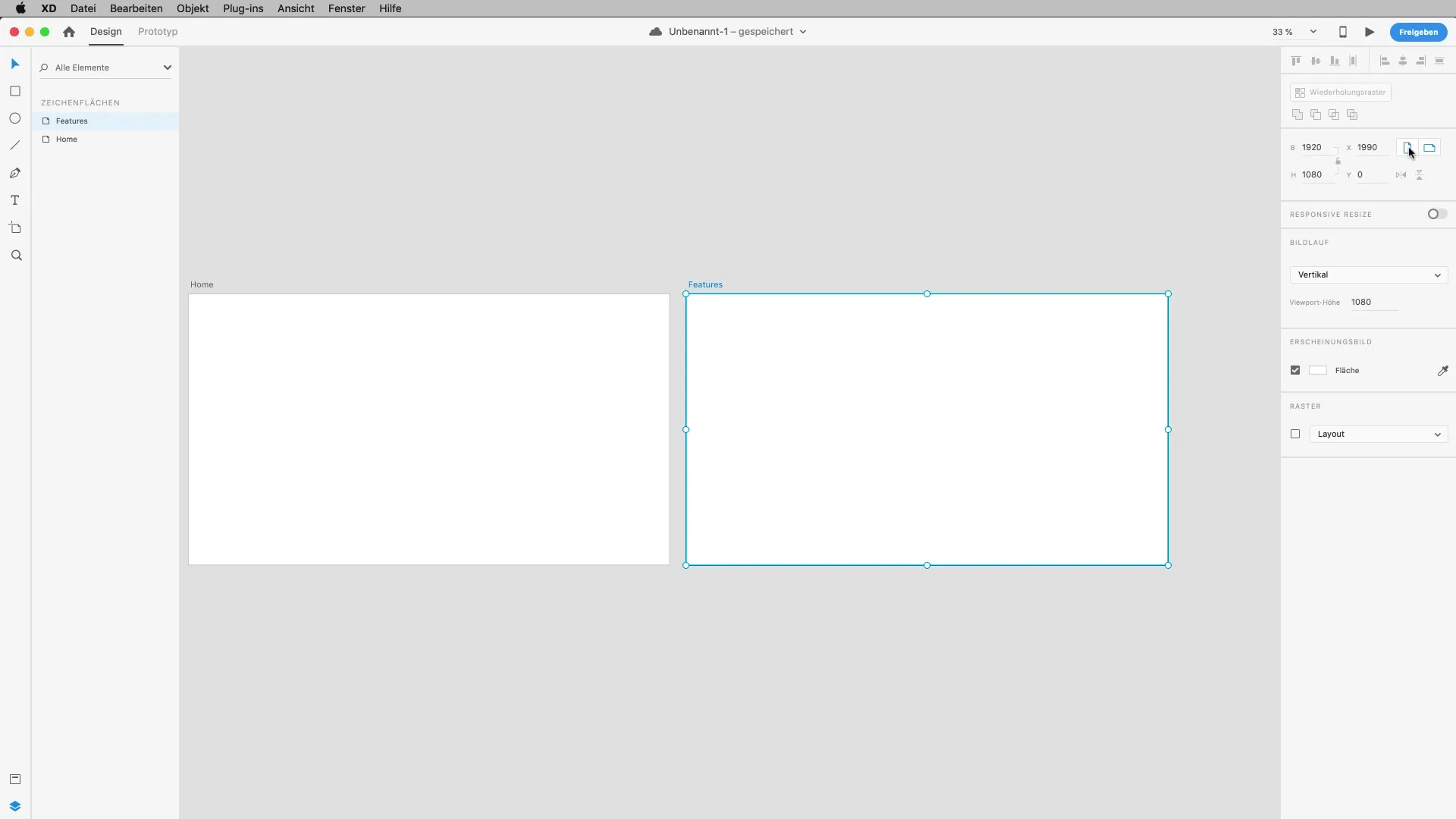
Zväčšenie a prispôsobenie veľkosti
Teraz môžeš zmeniť veľkosť svojej plochy. Jednoduchým ťahaním úchytky nadol okamžite uvidíš nový priestor, ktorý sa príslušne mení. Pomocou prerušenej línie môžeš odčítať, ktoré časti tvojej stránky sú viditeľné v aktuálnom viewport. Časti, ktoré presahujú, musia byť posúvané.
Úprava farieb a mriežky
Prejdi k nastaveniam farieb a definuj farby, ktoré potrebuješ. Môžeš zadať farebné kódy alebo pracovať s posuvníkom. Okrem toho je možné aktivovať mriežku pre tvoje návrhy, čo ti pomôže presne udržiavať rozloženia. Tieto nástroje sú nesmierne užitočné na usporiadanie tvojich dizajnov a vizuálne príťažlivé navrhovanie.
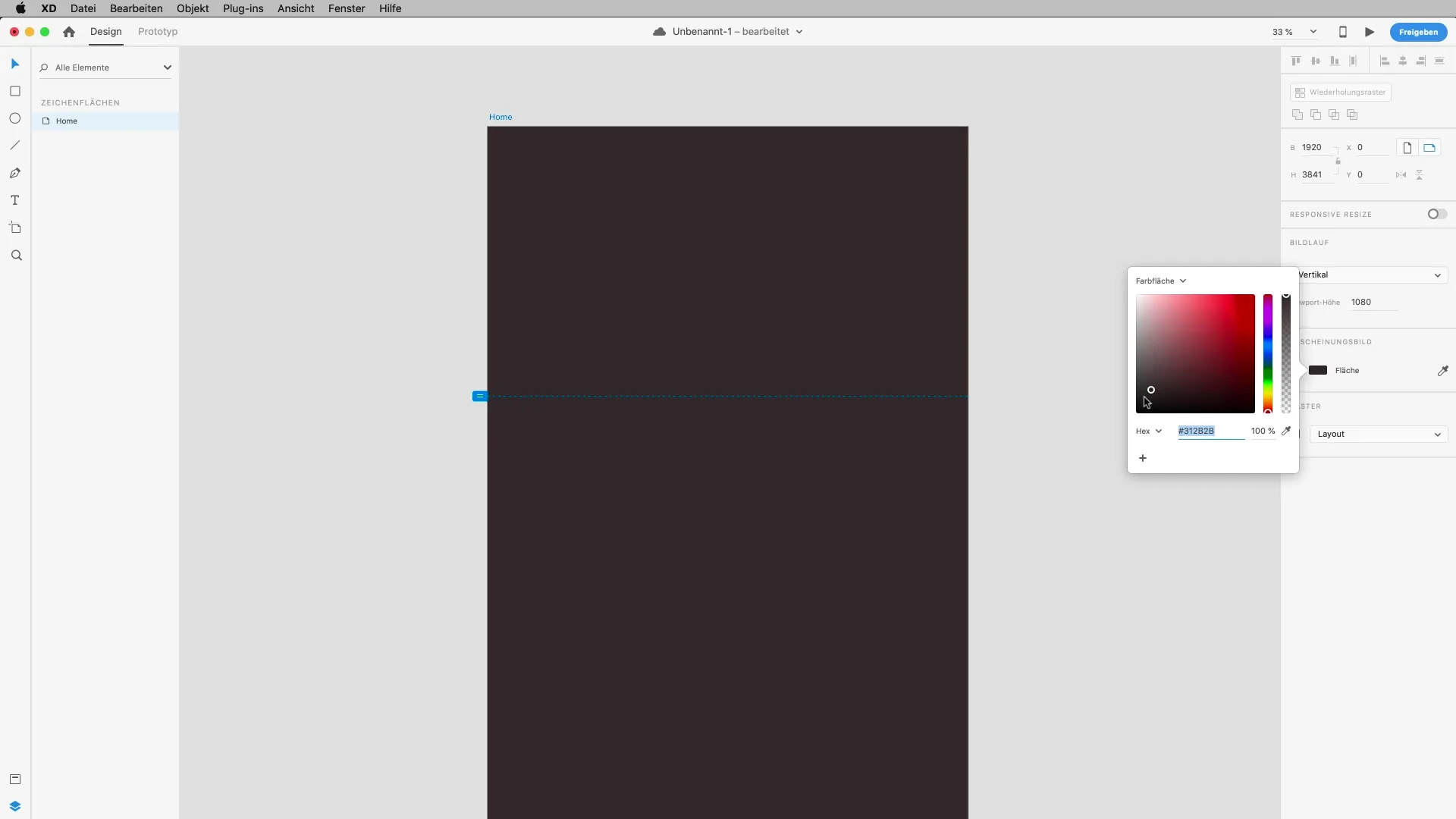
Nastavenie pre rôzne zariadenia
Vytvor najmenej tri rôzne plochy pre bežné formáty obrazovky: desktop, tablet a smartfón. Mal by si dbať na to, aby tvoje dizajny dobre vyzerali na všetkých zariadeniach. Najčastejšie desktopové rozlíšenie je 1366 pixelov, ale môžeš použiť aj 1920 pixelov (Full HD). Pre tablet môžeš zvoliť iPad alebo Surface ako šablónu a potom prejsť na rozmer smartfónu, ako je iPhone 10.
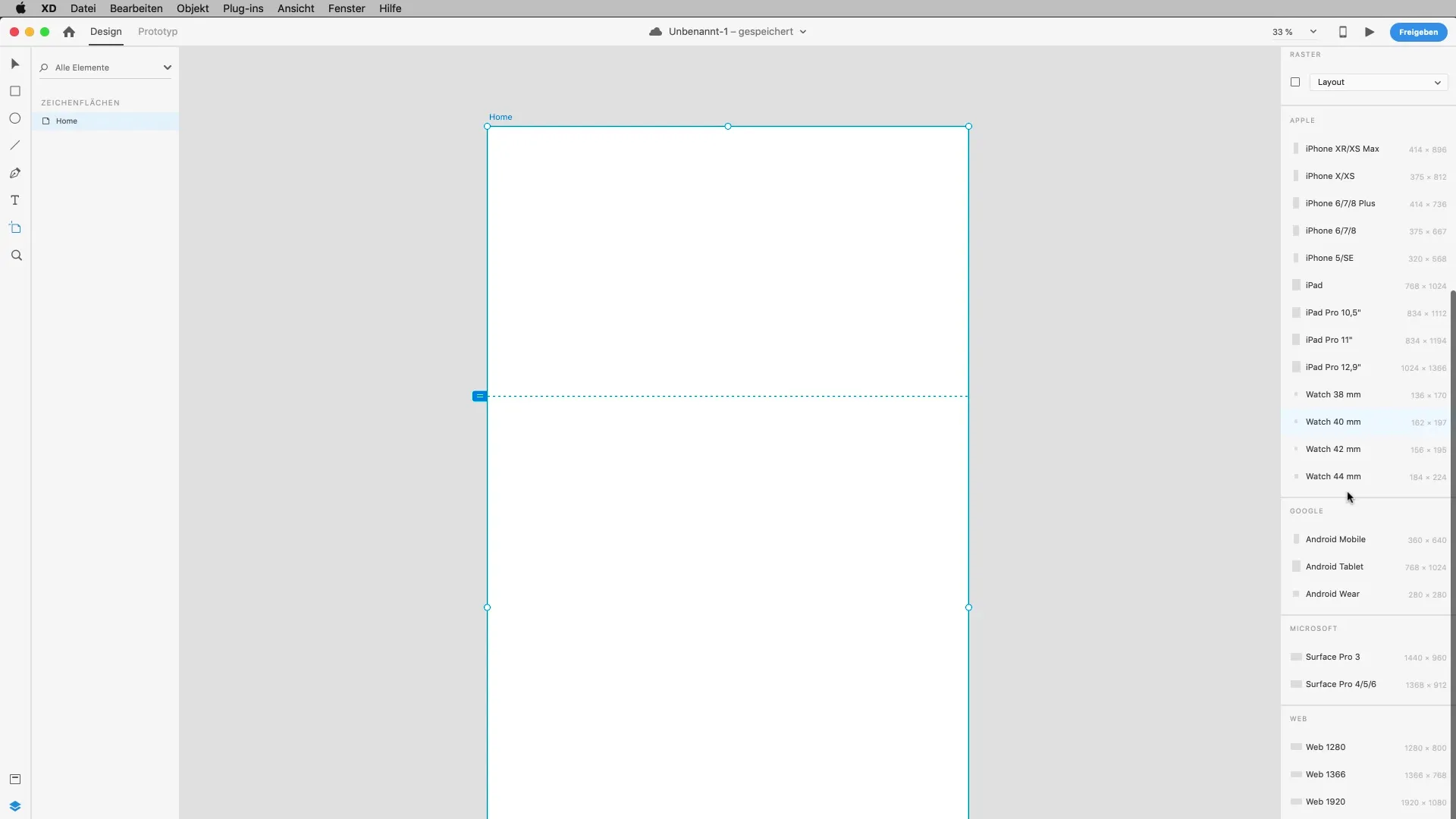
Zohľadnenie hustoty pixelov
Jedným z detailov, ktoré je potrebné pri navrhovaní zohľadniť, sú displeje s vysokým rozlíšením, ktoré sa používajú v mnohých moderných zariadeniach. Tieto displeje majú vysokú hustotu pixelov, čo znamená, že kvalita obrazu je veľmi dôležitá. Ak do svojho projektu vkladáš grafiky alebo obrázky z Photoshopu, dávaj pozor na to, aké rozlíšenie tieto obrázky majú. Pre Retina displeje musíš minimálne zdvojnásobiť veľkosť obrázkov, aby si dosiahol ideálnu kvalitu.
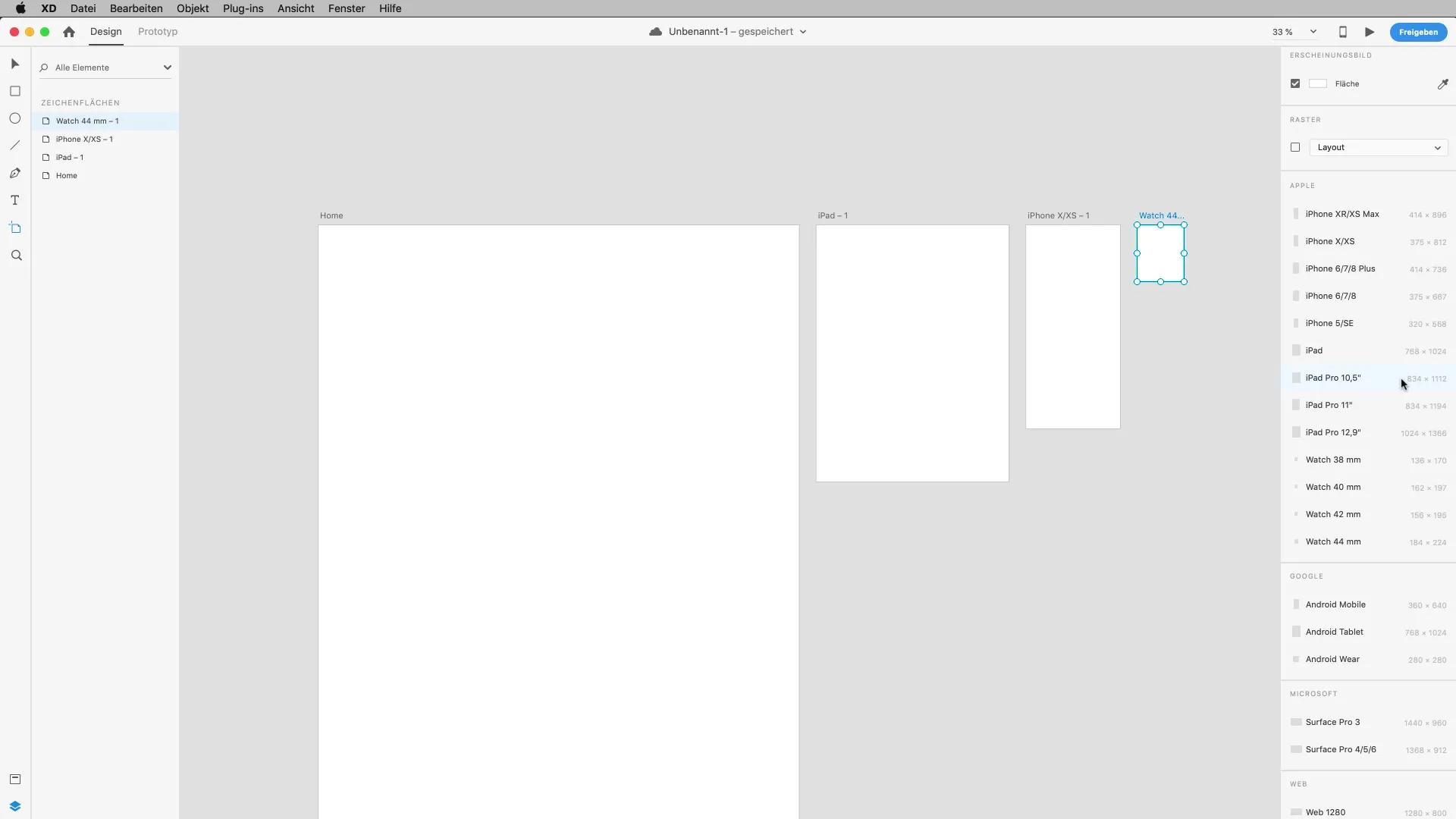
Usporiadanie plôch na označovanie
S Adobe XD máš možnosť jednoducho znovu usporiadať svoje plochy. To je užitočné, ak chceš získať lepší prehľad. Pomocou klávesy späť alebo Odstrániť môžeš odstrániť nechcené plochy. Alternatívne môžeš pomocou skratky „Command + D“ vytvoriť duplikát plochy, aby si na ňom mohol vyvíjať nové dizajny.
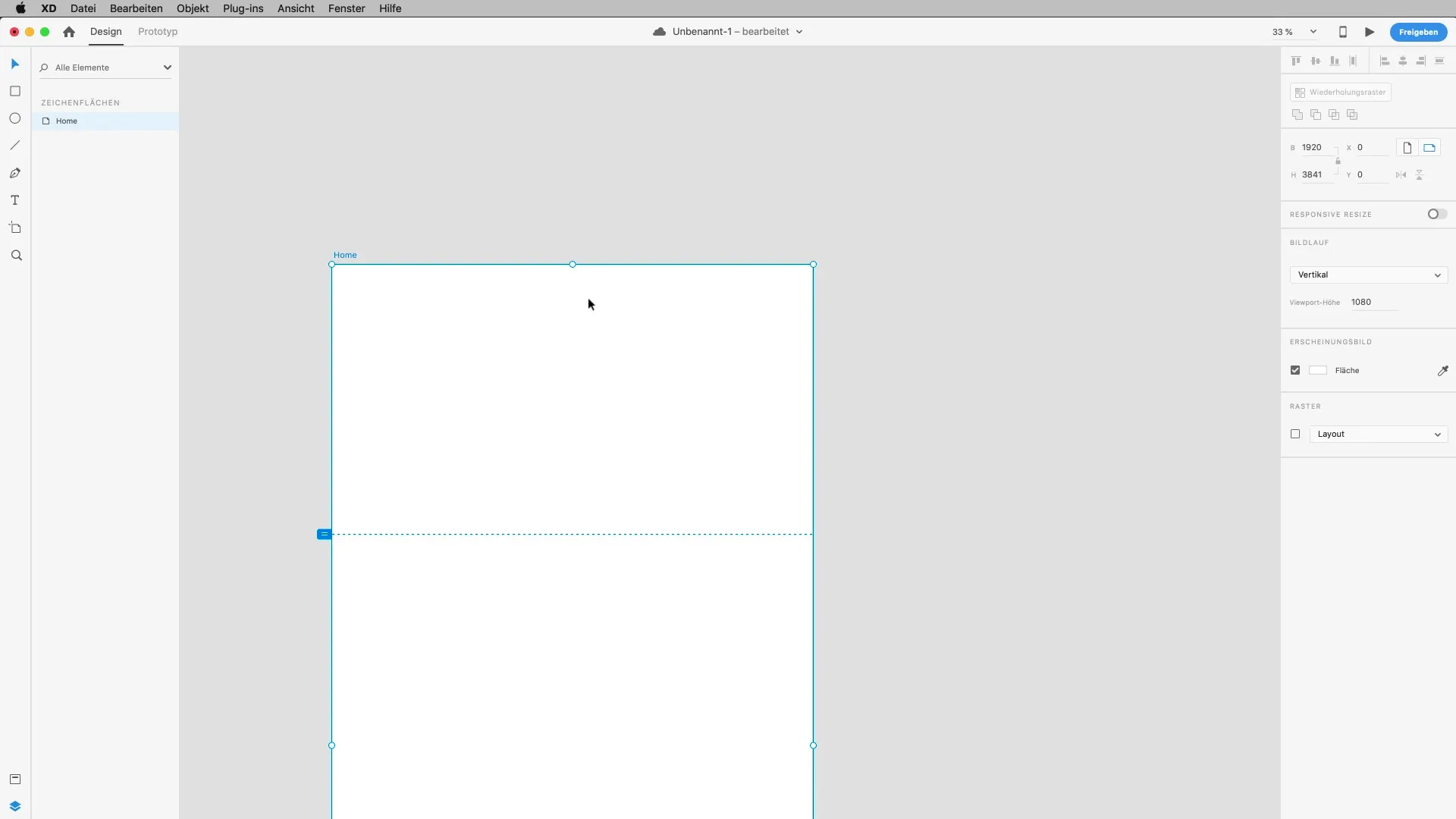
Optimalizácia pracovného priestoru
Využi medzerník, aby si aktivoval nástroj na uchopenie a voľne sa pohyboval vo svojom pracovnom priestore. To je obzvlášť užitočné, ak máš na svojej ploche veľa elementov. Dvojklikom na objekty sa dostaneš do ich detailného zobrazenia a môžeš ich ďalej upravovať. Dbaj na to, aby všetky tvoje objekty boli jasne pomenované a správne umiestnené na plochách, aby si mohol neskôr jednoducho pracovať.
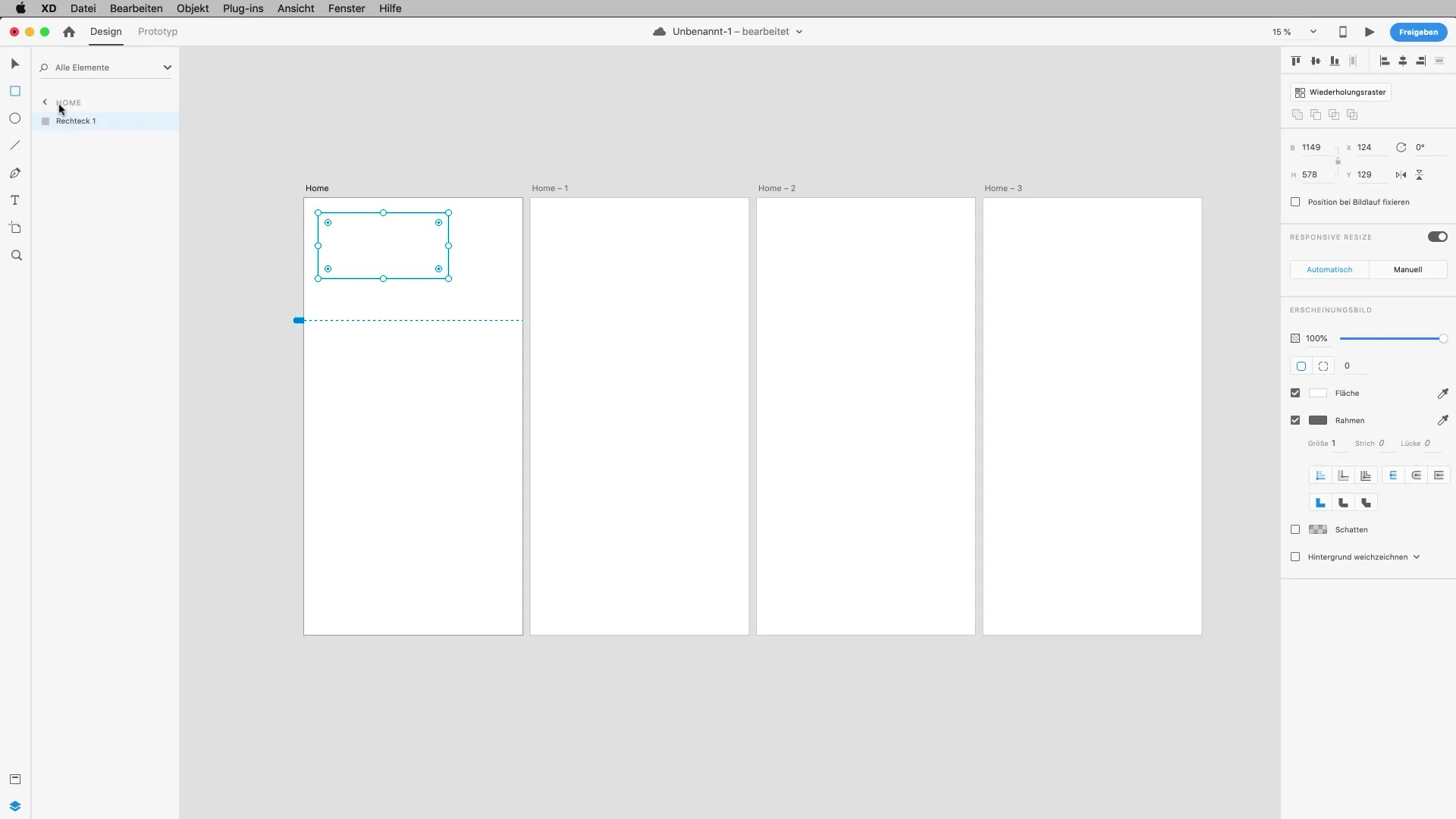
Zhrnutie – Plochy na označovanie v Adobe XD: krok za krokom k efektívnemu navrhovaniu
V tejto príručke si sa naučil, ako vytvárať a prispôsobovať plochy na označovanie v Adobe XD. Vieš, aké dôležité je správne ich pomenovanie a prispôsobenie, aby si udržal prehľad vo svojom projekte.
Často kladené otázky
Ako vytvorím novú plochu na označovanie v Adobe XD?Použi skratku „A“ pre nástroj plochy a klikni na miesto, kde chceš mať plochu.
Môžem zmeniť veľkosť plôch?Áno, môžeš upraviť veľkosť tak, že použiť úchytky alebo zadať hodnoty v pravom paneli.
Prečo je hustota pixelov dôležitá?Hustota pixelov je rozhodujúca, aby sa zabezpečilo, že obrázky a grafiky budú na displejoch s vysokým rozlíšením zobrazené ostro.
Ako môžem lepšie organizovať svoje plochy?Použi jasné označenia pre každú plochu a udržuj svoju pracovnú plochu čistú, aby si mal prehľad.
Môžem duplikovať plochy?Áno, použij skratku „Command + D“, aby si duplikoval plochu.


